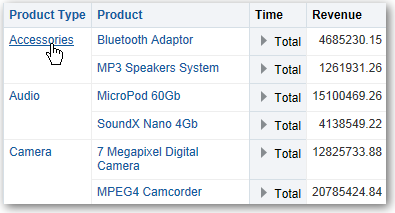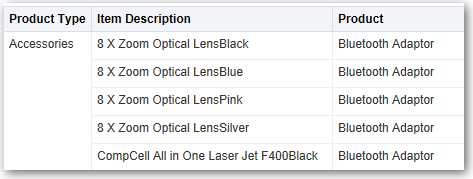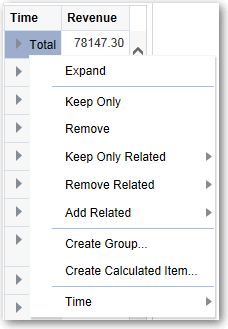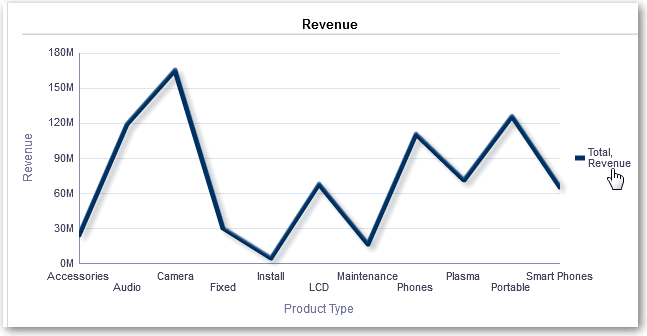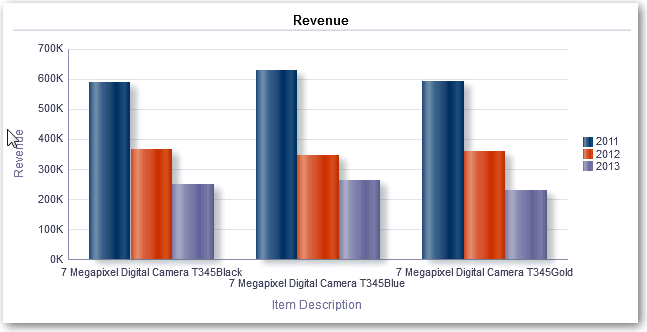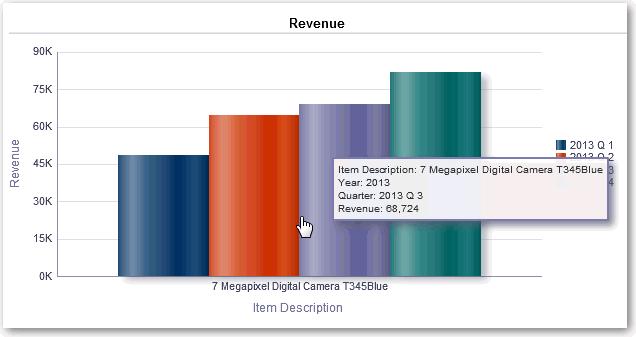Eredmények részletezése/szűkítése
Az eredmények részletezhetők/szűkíthetők.
Témakörök:
Tudnivalók a részletezésről
A részletezés segítségével gyorsan és egyszerűen böngészhet az adatok között a nézeteken belül.
A nézeteken megjelenő eredmények nagy része hierarchikus adatstruktúrákból áll. Ezeket a hierarchiákat a metaadatok adják meg, és ez lehetővé teszi a részletek különböző szintjeinek elérését.
-
A részletezéssel az adatok további részletei, azaz több tag jeleníthető meg.
-
Szűkítéssel kevesebb adatot jeleníthet meg.
Például a Márka árbevétele elemzés eredményeinél részletezéssel több adatot jeleníthet meg a Termékenkénti árbevétel diagramon. Ehhez a MobilePhones adatpontra kell kattintania. Több adat jelenik meg a diagramon, például a MobilePhones árbevétele értékesítési irodánként az elmúlt három év mindegyikére.
Részletezés táblázatokban és egyéb nézeteken
Tábla, kimutatástábla, hőmátrix vagy háló részletezésekor az aktuális adatok a részletezési szint adataival bővülnek.
Ha például egy kontinens adatait részletezi, a táblázatban megjelennek a kontinens és az ahhoz tartozó országok adatai.
Részletezés diagramokon
Diagramon való részletezéskor a részletes adatok felváltják az aktuális adatokat.
Ha például a kontinens elemet részletezi, a diagramon nem a kontinens, hanem a kontinenshez tartozó országok adatai jelennek meg.
Részletezés térkép nézeteken
A térkép részletezése az adatok bejárását teszi lehetővé. A művelet az Eltolás üzemmódban hajtható végre, amelyet kéz alakú egérmutató jelez. Ha a térkép adatai fölé viszi az egérmutatót, információs ablak jelenik meg az adott helyre vonatkozó különféle adatokkal.
Amikor a térképen egy régióra vagy egy pontra kattint:
Az összes részletezhető oszlop hivatkozásszövegként jelenik meg az információs ablakban. Amikor egy egyszerű részletezés hivatkozására kattint, részletezi az adatokat, a rendszer eltérő réteggel újrarajzolja a térképet, és az információs ablak bezáródik. Ha műveletre mutató hivatkozások lettek definiálva, akkor előugró ablakban megjelennek a kiegészítő hivatkozások.
A részletezés frissíti a térképformázást, hogy megfeleljen az újonnan részletezett adatoknak. Egyes részletezéseknél (például Megye részletezésénél) a térkép a megadott területre nagyít a formázás egyidejű frissítése mellett. A nagyítás módja, valamint a térképen lévő formátumok és földrajzi szintek befolyásolják, hogy mi jelenik meg. A formátumok különleges „nagyítási tartományokkal” rendelkeznek, és ezek különböző nagyítási szinteken láthatók. A kicsinyítés új formátum megjelenítésével járhat, ha ez a részletezési formátum nagyítási szintjén túlra történik.
Részletezés végrehajtása után használja a nagyítás/kicsinyítés csúszkát a visszaállításhoz. Használja az irányítópult-oldalon lévő Vissza gombot az eredeti térkép nézet megjelenítéséhez a részletezés elindítása előtt érvényes nagyítási és részletezési szinten.